CAD机械版怎么切换图层?
溜溜自学 室内设计 2023-03-01 浏览:486
大家好,我是小溜,CAD是比较常用的平面图纸设计软件,我们在进行制图时,为了操作方便,我们都会进行创建图层,并且一张图纸里面图层是很多的,那么CAD机械版怎么切换图层?小溜这就来告诉大家方法。
工具/软件
硬件型号:惠普(HP)暗影精灵8
系统版本:Windows7
所需软件:CAD 2020
方法/步骤
第1步
进入“常用汽惹伐”选项卡,找到“图层”面板,点击“图层管理器”按钮。
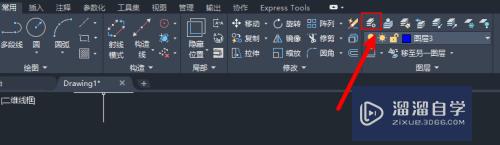
第2步
在弹出的对话框联联中双击目标图层。
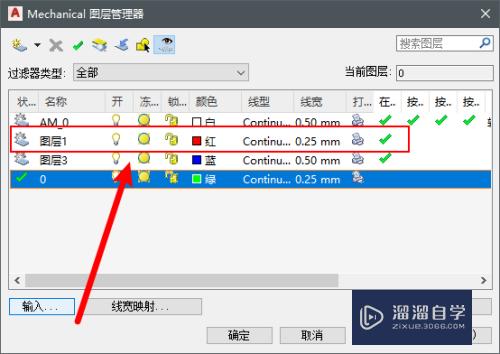
第3步
点击应用后即可将工作图层切换到目标图层。
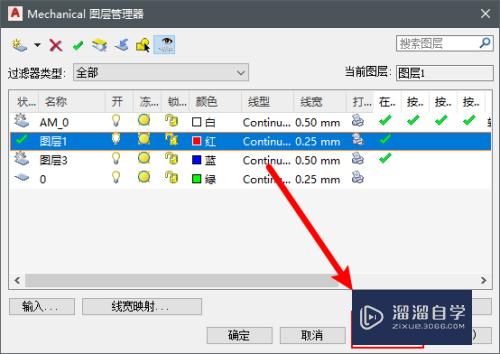
第4步
也可在“常用”选项卡的“图层”面板中点击图层快捷下拉框。

第5步
选择目标图层即可切换到该付裕图层。
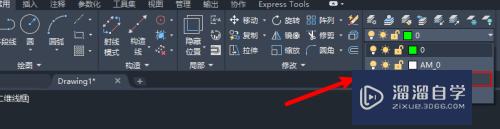
总结
1、进入“常用”选项卡,找到“图层”面板,点击“图层管理器”按钮。
2、在弹出的对话框中双击目标图层
3、点击应用后即可将工作图层切换到目标图层。
4、也可在“常用”选项卡的“图层”面板中点击图层快捷下拉框。
5、选择目标图层即可切换到该图层。
注意/提示
好啦,本次小溜为大家分享的“CAD机械版怎么切换图层?”就到这里啦,希望能帮助大家更好的掌握软件的使用。本站还有相关的学习课程,需要的朋友快点击查看>>>
相关文章
距结束 06 天 17 : 37 : 03
距结束 00 天 05 : 37 : 03
首页









